Как настроить смарт часы дигма d2e
Современные умные браслеты выполняют сразу несколько функций: помогают определять время, сохраняют результаты тренировок, определяют некоторые показатели организма. В этой статье мы поговорим о том, каким образом активировать, настроить и подключить к телефону часы Digma. Вы узнаете, как ими пользоваться.
Каким образом включить умный браслет Digma
Компания Digma выпускает разные устройства и аксессуары, которые становятся популярными с каждым днём благодаря своему качеству. Часы, которые она производит, имеют разный форм-фактор, а также модели. Но большинство из них работают по одному принципу. Если это часы, на них должна быть кнопка с иконкой включения . То есть многим знакомый символ: кружок с вертикальной палочкой внутри.

Найдя такую на корпусе, её необходимо зажать на несколько секунд до появления экрана с фирменным логотипом Digma.
Если это модель смарт браслета, то он должен включиться при помощи сенсорной кнопки на корпусе. Она расположена сразу же под основным экраном.

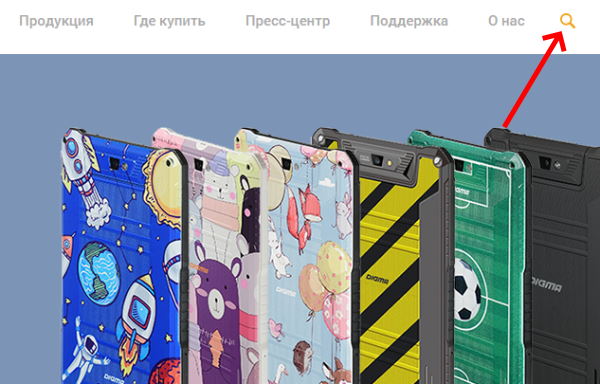
На главной странице выберите иконку со значком поиска и введите имя модели в строке. Для более удобного использования устройства от компании Digma, будь то браслет или часы, его необходимо подключить к мобильному телефону.
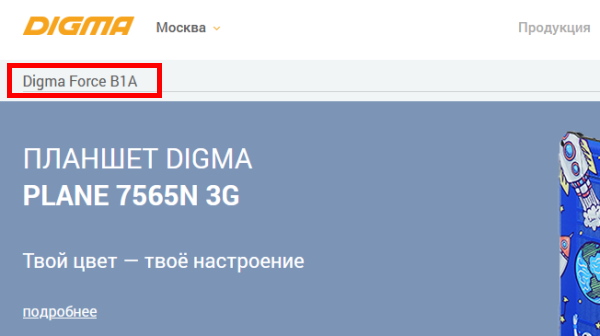
Как подключить часы Дигма к телефону
Для того, чтобы синхронизировать фитнес-трекер Digma к смартфону, нужно использовать мобильное приложение WearHealth. Размер файла всего 30 мегабайт. Поэтому оно не займёт много места в памяти вашего смартфона. Установите его и включите браслет, чтобы он был готов к подключению. В приложении нужно пройти небольшую регистрацию, в которой оно будет требовать определённые права для работы на вашем устройстве. А также другие данные, включая параметры тела и имя пользователя.
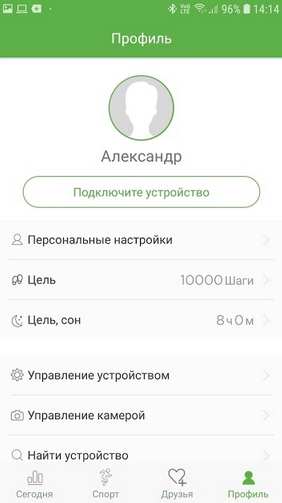
Вся эта информация нужна исключительно для удобства пользователя. Она нигде не применяется в коммерческих целях и не доступна третьим лицам. В приложении вы сможете настраивать цели, к которым нужно ежедневно стремиться. В нём будут также дублироваться все данные из трекера Digma. Ежедневные результаты можно просматривать в удобных графиках и следить за своими результатами. Часы оснащены датчиками, измеряющими пульс при ходьбе и беге, артериальное давление.

Если вы хотите сменить циферблат на трекере, удерживайте сенсорную кнопку несколько секунд на главном экране. Включить один из стандартных можно также длительным нажатием на кнопку . Использовать датчики и другие функции можно и напрямую через смарт часы Digma.
Функции фитнес-трекера Digma
Большинство моделей часов, фитнес-трекеров оснащены одной сенсорной кнопкой. Она служит для смены пунктов меню, а также для их выбора. На главном экране по умолчанию расположена дата, время, датчики, уровень зарядки (в зависимости от настроек).

Чтобы сменить экран, нажмите один раз на кнопку. Для выбора того или иного пункта меню нажмите и удерживайте её 2-3 секунды.
Рассмотрим основные функции часов Digma.

Для включения умных часов от компании Digma нажмите снова кнопку и держите до активации главного экрана. В комплекте должен находиться кабель для зарядки. В зависимости от модели устройства он может иметь разный вид. В некоторых случаях это кабель с кредлом. Или клипса, которая подключается напрямую к сети. Иногда браслет вовсе не имеет дополнительных устройств для подзарядки, так как способен работать без заряда практически весь год.
Итак, по своей уже традиции:
Комплект состоит из упаковки коробочной, размеры скромные.


. из инструкции и гарантийника.

. из кабеля зарядки.



(кстати, на тыльной стороне стоит датчик - когда он работает, то моргает зеленой подсветкой)

Отмечу, что держатели-ремешки изначально прикреплены к устройству. Снял я их для зарядки. Об этом чуть ниже.
Если на смартах есть пленка или стекло, ну или в комплект просто кладут, то здесь для защиты экрана часов нет ничего. Где-то продают пленки для смарт-часов, но надо искать.
Начну с плюсов:
1. Компактность - часы небольшие, да и совпадают с размером моей кисти по ширине.
2. Ремешок - держатели сделаны на совесть, поэтому ни они с часов не слетят, ни часы с них.
3. Дисплей - отличный яркий шрифт.

4. Простота - модель бюджетная, поэтому функционал у нее самый простой.
5. Стоимость - как я уже упомянул выше, цена на них была в 590 рублей без учета скидок. Со скидками и баллами - 251 рубль.
6. Заряд должен держаться до 4-5 суток в режиме ожидания.
Пока это все плюсы.
А теперь - минусы.
1. РЕМЕШОК - держатели очень тугие, поэтому для съемки и подключения к зарядке нужно приложить силу.
2. ДИСПЛЕЙ - на нем сразу же остаются отпечатки пальцев.
3. ИНСТРУКЦИЯ - она просто ни о чем. Разъясняют, как скачать приложение, про функционал. Причем все мельком и без подробностей. Поскольку я впервые пользовался часами, пришлось поискать то, как сопрягать их с телефоном. Ютуб, аригато.
4. МЕНЮ - оно переключается исключительно одной сенсорной кнопкой. Опция выключения часов запрятана в разделе мак-адрес. Для этого нужно совершить длительное нажатие, потом еще одно нажатие, чтобы опция "Да" была выбрана приоритетной.
5. ФУНКЦИОНАЛ - самый простой. Можно измерить давление и сердцебиение. Про шаги и прочую лабуду не упоминаю в силу того, что фитнесом, пробежками и т. п. не занимаюсь. Если пользоваться девайсом без постоянной синхронизации, то они больше будут работать как простые часы.
Точность измерений давления и сердцебиения под вопросом. В принципе, даже приблизительные данные тоже сойдут, чтобы понять, если у вас что-то не так со здоровьем.
6. YOHO SPORTS - увы, но для девайса данное приложение действительно единственное. Не смог найти достойной альтернативы. Жаль.
Чтобы часы успешно синхронизировались со смартом, необходимо сначала запустить приложение, а уже потом добавлять через блютуф часы, чтобы затемз айти в раздел приложения "Устройство" и включить сопряжение. Лишь в таком порядке приложение увидит девайс.
Само приложение кривое и совсем не импонирует. Вот только выбора нет. Увы. И не забывайте, что блютуф-соединения сказываются на скорости разрядки аккумулятора вашего смарта.
В ЦЕЛОМ, простая игрушка для взрослых людей. Польза от нее лишь спортсменам, разве что, да пожилым людям. Можно прожить и без нее.
Правда, девайс удобен для ситуаций в пробках и часы-пик, когда ты окружен тесной толпой, а смарт достать невозможно. В приложении как раз есть возможность включения оповещений о звонках, смс и т. п.
(“Hello World”), друзья. Сегодня к нам на стол попали свежие смарт-часы от бренда Digma, а именно Smartline F2, с ценой на момент написания обзора в 5 тысяч рублей.
За такую стоимость мы получаем достаточно стильный внешний вид, яркий дисплей и набор необходимых функций. Ну, а подробнее об устройстве поговорим дальше.

Содержание
Актуальные цены
Технические характеристики
1.3”, круглый AMOLED, 360х360р
сна, калорий, физической активности, уровня кислорода в крови
акселерометр, встроенный пульсометр, тонометр
Есть (только определенные приложения)
Обзор
Об упаковке

Продаются часы в маленькой картонной коробке белого цвета и в достаточно минималистичном дизайне, форм-фактор “Крышка-дно”. На лицевой стороне нанесено изображение самих часов, логотип бренда и наименование. На торцах расположены QR-код для скачивания приложения FitCloud Pro и основные фишки устройства с пиктограммами. На задней стороне расположены технические характеристики, серийный номер и информация о производителе. Все изображения и текст нанесены качественно и без видимых дефектов.
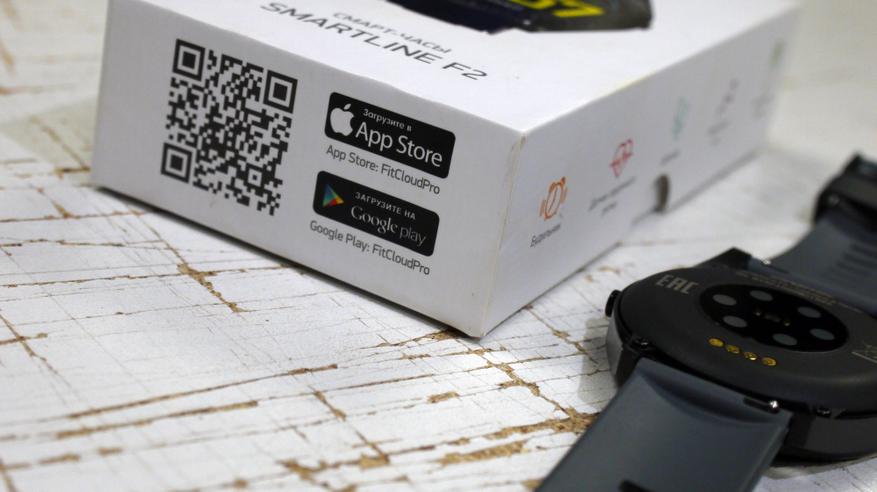

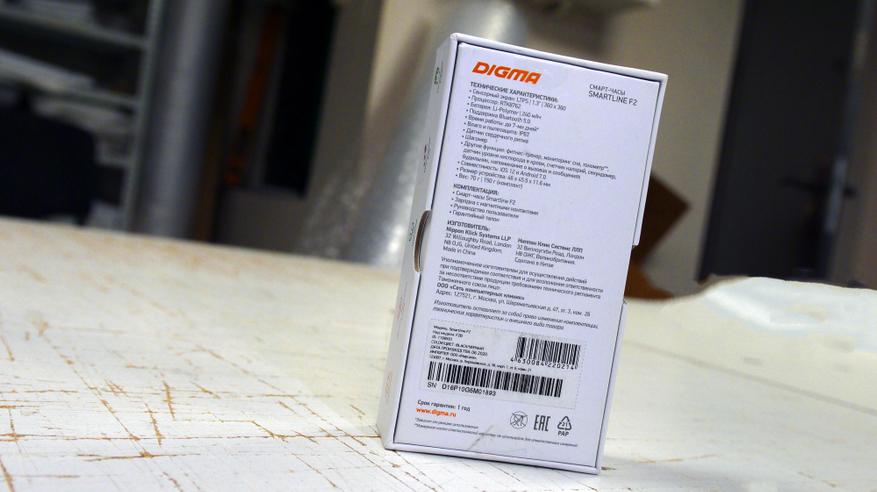
Внутри нас встречают сами часы без ремешка, под ними сам ремешок, руководство пользователя, гарантийный талон и достаточно удобная магнитная зарядка для самого устройства.



Об устройстве

Устройство выполнено из металла, на лицевой стороне располагается весьма большой (по меркам смарт-часов) дисплей в 1,3 дюйма с AMOLED матрицей и с разрешением в 360 на 360 пикселей. Дисплей яркий, насыщенный, информация четко распознается даже на ярком солнце на улице, что весьма редко для часов подобного уровня.
Рамка у дисплея, надо признаться, толстая и за такие деньги хотелось бы видеть ее потоньше, но в это же время она грамотно вписана в общий дизайн и ее вообще не замечаешь во время повседневного использования. Вокруг дисплея начинается уже металлический корпус, окрашенный в черный цвет. Вокруг дисплея нанесены декоративные насечки и красная стрелочка, обозначающая верх дисплея. Сверху и снизу стандартные места крепления под 22 мм ремешок, справа многофункциональная кнопка. Сзади находится датчик сердцебиения и давления, вокруг него площадки для магнитов на зарядке, а под ними — сами коннекторы для восстановления заряда и прошивки устройства. Также на этой стороне устройства расположены 4 болтика, позволяющие вскрыть устройство при необходимости, однако я настоятельно не рекомендую вскрывать какие-либо устройства, ибо это (как правило) лишит их как минимум гарантии и влагозащиты, а как максимум — приведет к полной поломке устройства.


Графическая оболочка на часах весьма приятна и интуитивно понятна. На основном циферблате показывается время, пульс, кол-во сожженных калорий и шагов, заряд батареи, статус подключения к смартфону, дату и день недели. Всего циферблатов тут шесть, ставить свои или откуда-либо скачивать новые — нельзя. Разве что надеяться на обновление прошивки, и что с этим обновлением завезут новые циферблаты.

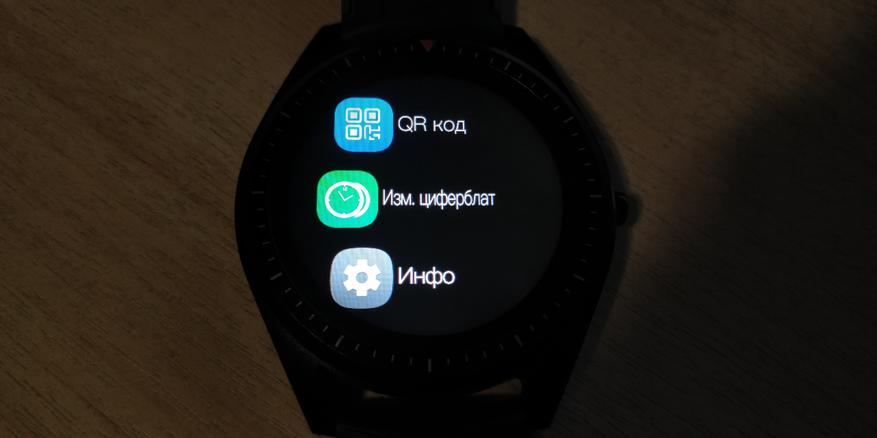

Свайпом слева направо открывается основное меню часов, где имеются следующие пункты:
-Пульс
-Давление
-Кислород
Литий-полимерного аккумулятора часов, объемом в 240 мАч, хватает примерно на неделю активного их ношения.
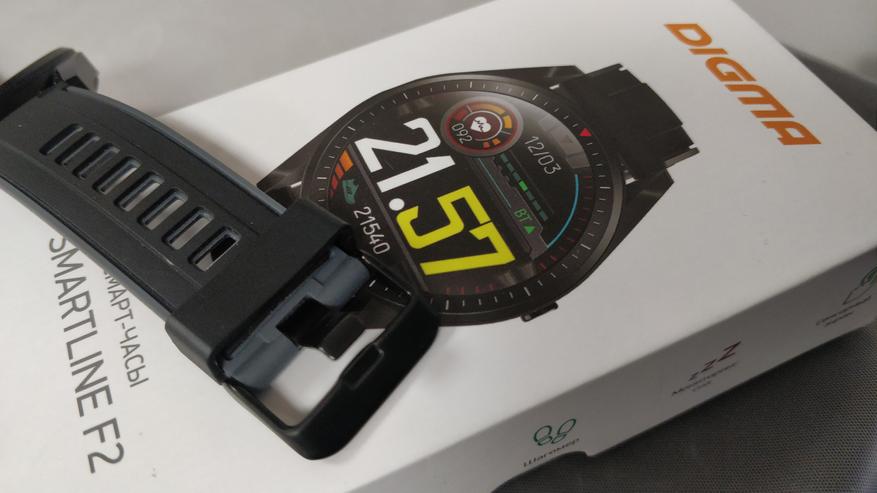
В комплекте с часами идет базовый ремешок, выполненный в классическом дизайне с использованием материала двух цветов — темно и светло-серого силикона. Особо о нем говорить нечего, ибо это самый обычный ремешок из достаточно хорошего силикона, что на том-же алике можно купить за 100-200р. Нужно отметить, что использование тут стандартного 22 мм ремешка очень хороший плюс, ибо можно с легкостью выбрать себе подходящий и понравившийся вариант из огромнейшего выбора что на отечественном рынке, что у наших китайских друзей с AliExpress/Joom и т.п.
В целом по корпусу к данным часам не прикопаться, весьма качественно собраны, достаточно хорошие материалы, покраска и вообще выглядят они очень хорошо. А вот за что хотелось бы поругать, так это за приложение, а вернее некоторые непродуманные элементы в нем. Это, на мой взгляд, главная проблема данных часов, что легко пофиксить просто изменив приложение (Что, я надеюсь, производитель в будущем и сделает).
О приложение
Приложение тут имеет название FitCloudPro и не то, чтобы оно было прям совсем плохим, но некоторые непродуманности в нем все-таки есть и они весьма сильно влияют на повседневную жизнь многих пользователей, однако одновременно другой половине пользователей это может и вовсе не помешать и они даже не заметят этого. Проблемы проблемами, но давайте. всё же, сначала пройдемся по функционалу приложения и вообще по его интерфейсу.
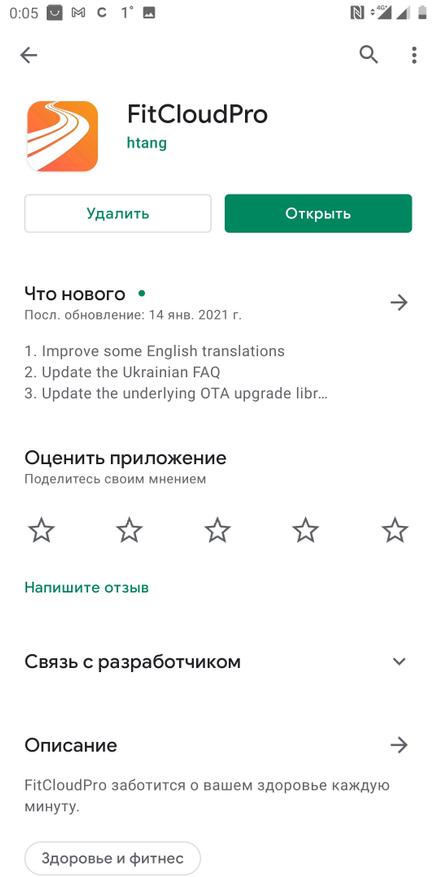

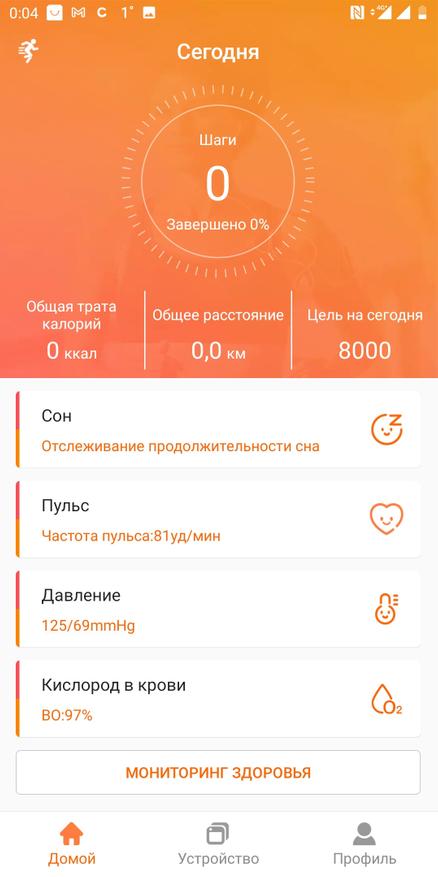
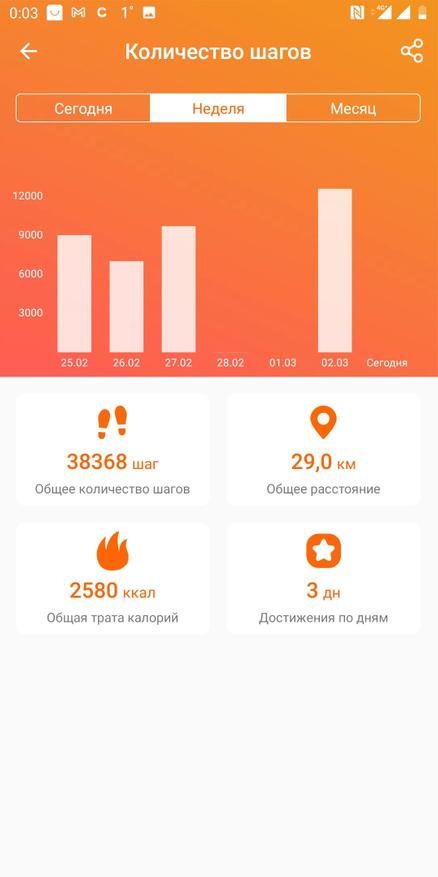

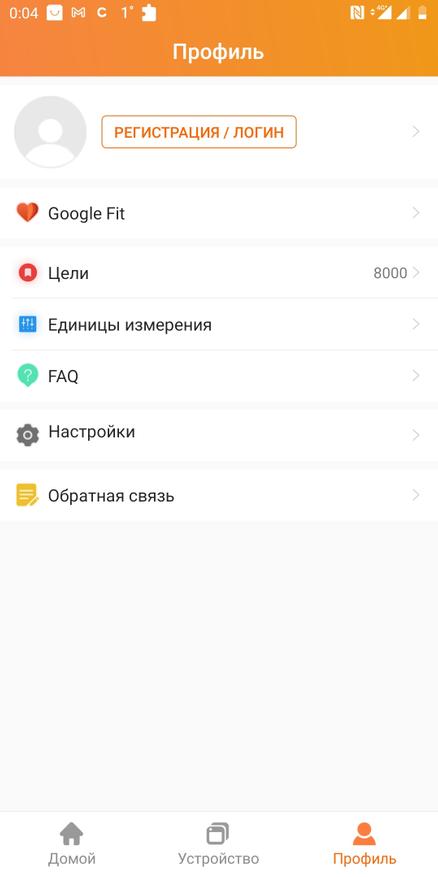
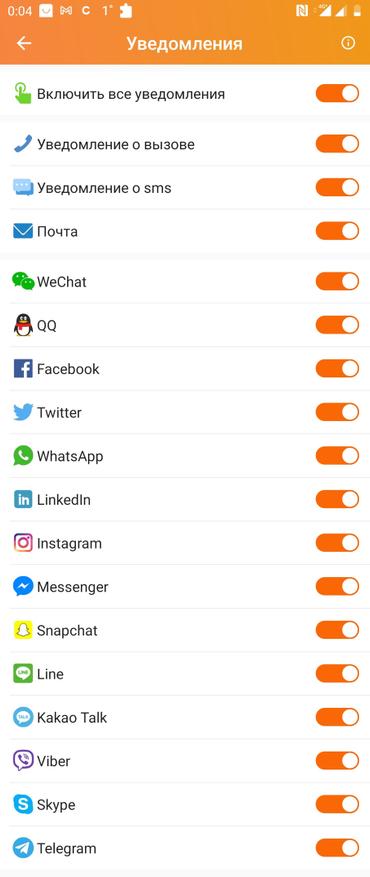
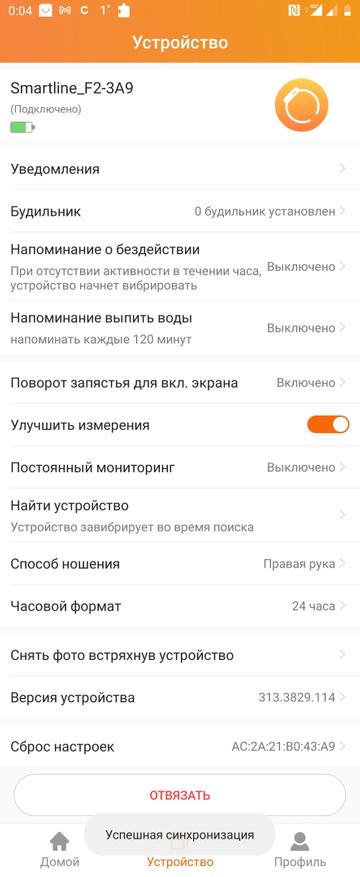
Функционал у приложения схож со всеми “типовыми” программами для работы со смарт-часами и фитнес-браслетами. Сбор данных о пройденном расстояние, шагах, пульсе, сожженых калориях, различных данных о вашем здоровье и установка целей шагов на каждый день. Даже уже привычную и, как по мне — не очень популярную, функцию сделать фотографию используя часы оставили в этом приложении. Интерфейс выглядит опрятно, комфортно. Все элементы интуитивно понятны и не вызывают ощущения, что я посмотрел на какие-то радиоактивные отходы, как это бывает на различных поддельных MiBand`ах и им подобных устройствах. Наоборот, вся визуальная составляющая приложения вызывает достаточно приятные эмоции и уж точно не отторжение. Весь текст на русском, никакой китайщины нету. На счет точности перевода я не проверял, но в случае чего вы сами можете оценить все по скриншотам. Лично мой глаз ни на что не упал.
Вроде-бы, хорошее приложение и все окей. Но когда дело доходит до уведомлений — у меня появляется достаточно много негатива в сторону данного приложения. Понятное дело, что в данном случае производитель не особо может повлиять на разработку данного софта, ведь создала его отдельная и независимая студия сразу под несколько различных смарт-часов, но всё-же. В данном приложении (А следовательно и в часах) имеется ограничение на приложения, которые могут отправлять уведомления на устройство, застегнутое на вашей руке. Этот список составлен за Вас и изменить его, либо же изменить — толком нельзя. Только включить или отключить какие-то приложения, уже забитые в память устройства. Слава богу, что есть хотя-бы основные соц-сети и сервисы, как Instagram, WhatsApp, Viber, Telegram и Facebook. Также часы будут Вас уведомлять о поступающих вызовах и СМС, но возможности ответить с часов, увы, нет.
Также в минусы приложения я отведу постоянно висящую панель часов в трее уведомлений, скрыть которую просто так нельзя, а смысла от нее ноль. Ведь она не выводит на себя ни количество шагов, ни заряд батареи, да даже просто открыть приложение, нажав на это уведомление — нельзя. Просто нет такого функционала.

Видео-обзор
Попользовавшись часами около месяца можно понять, что получились они весьма интересными и качественными, но и со своими недостатками. Если Вам не важны уведомления из абсолютно всех приложений и вы ищите стильные, простые и надежные умные часы с функциями фитнес-браслета — могу рекомендовать данный девайс. Ну а на этом у меня всё. Спасибо большое за прочтение, буду рад прочесть Вашу объективную и! спокойную! критику в комментариях. Всем удачи и всем пока.

Каким образом включить Фитнес браслет Digma
Компания Digma производит различные устройства и аксессуары, которые становятся популярными с каждым днем благодаря своему качеству. Часы, которые она производит, имеют различные форм-факторы и модели. Но большинство из них работают по одному и тому же принципу. Если это часы, то на них должна быть кнопка со значком питания. То есть, знакомый многим символ: круг с вертикальной палочкой внутри.

После нахождения на корпусе, необходимо нажать на него несколько секунд, пока не появится экран с логотипом бренда Digma.
Если это модель с интеллектуальным браслетом, она должна включаться с помощью сенсорной кнопки на теле. Он расположен чуть ниже главного экрана.

На главной странице выберите значок поиска и введите в строку название модели. Для более удобного использования устройства Digma, будь то браслет или часы, необходимо подключить его к мобильному телефону.

Как настроить часы Digma
Рассмотрим процесс настройки популярной модели Digma Smartline S9m. Это запястье распределяется разными цветами. В комплект поставки этой модели входит зарядное устройство, которое выглядит как клипса, буквально поглощающая весь корпус часов.

Интеллектуальные часы этой модели имеют три стандартных циферблата, которые можно менять в настройках. Экран устройства имеет сенсорную кнопку, поэтому на его корпусе нет других механических кнопок.
Чтобы изменить циферблат часов, нажмите на сенсорную кнопку и найдите соответствующий пункт в меню. Циферблаты часов можно изменить однократным нажатием кнопки. Долгое время удерживая его в нажатом положении, вы устанавливаете выбранную тему на часах. На браслете также есть другие пункты меню. Чтобы переключиться между ними, коснитесь сенсорной области один раз.
Нажмите и удерживайте кнопку в течение нескольких секунд, чтобы выбрать элемент. Это позволяет настроить часы Digma, управляя следующими элементами.
Чтобы установить правильное время на часах Digma, необходимо установить приложение на телефон и подключить его.

После сопряжения часы автоматически установят часовой пояс и отобразят правильные дату и время. Эти и другие настройки будут переданы с вашего мобильного телефона на трекер по сети.
Настроить дату и время на часах Digma
Чтобы установить время на вашем Digma, вам нужно подключить браслет к вашему телефону. А для этого нам нужно скачать соответствующее приложение на рынке. Если у вас есть устройство с ОС Android, введите название модели часов в поле поиска Google Play. Например, если у вас Digma Smartline S9m, вам нужно загрузить приложение на Google Play. Также вы можете скачать приложение для вашей модели, используя QR-код, который можно найти на упаковке или в бумажном руководстве к смарт-часам.

Отсканируйте QR-код на упаковке часов со своего смартфона.
Когда приложение будет установлено, включите Bluetooth и нажмите для подключения. В приложении необходимо зарегистрироваться и предоставить настройки своего тела, а также некоторую личную информацию. Вы также должны дать приложению все разрешения, которые оно попросит у вас. Тогда ты можешь проверить время на твоих часах Дигма. Если часовой пояс на телефоне указан неправильно, то дата и время на часах также будут указаны неправильно. Откройте настройки смартфона и измените их.

Как подключить часы Дигма к телефону
Чтобы синхронизировать ваш Digma фитнес-трекер со смартфоном, вам необходимо использовать мобильное приложение WearHealth. Размер файла всего 30 мегабайт. Поэтому он не займет много места в памяти вашего смартфона. Установите его и включите браслет так, чтобы он был готов к подключению. Вам необходимо пройти небольшую регистрацию в приложении, где для работы на вашем устройстве потребуются некоторые права. А также другие данные, включая настройки Вашего тела и имя пользователя.

Вся эта информация предназначена только для Вашего удобства. Он не используется ни одной из сторон в коммерческих целях и не доступен третьим лицам. В приложении, вы сможете установить цели, которые вы хотите достичь на ежедневной основе. Он также будет дублировать все данные с вашего Digma трекера. Вы можете просматривать ежедневные результаты в удобных графиках и отслеживать свои достижения. Часы оснащены датчиками, которые измеряют пульс во время ходьбы и бега, а также артериальное давление.

Если вы хотите изменить циферблат часов на трекере, нажмите и удерживайте сенсорную кнопку в течение нескольких секунд на главном экране. Вы также можете активировать один из стандартных при длительном нажатии на кнопку. Вы также можете использовать датчики и другие функции непосредственно через ваши интеллектуальные часы Digma.

Детские умные часы — отличная альтернатива телефону, который дети часто забывают где-то. Часы, которые всегда на руке, покажут местоположение ребёнка, а в нестандартной ситуации он сможет быстро связаться с родителями, нажав одну кнопку. Кроме того, гаджет легко использовать для связи как телефон, для снимков как фотоаппарат и для отслеживания активности как фитнес-трекер.
Расскажем, как настроить новые Smart Watch, чтобы использовать все возможности.
Содержание
Установка сим-карты
Включение умных часов
Настройка интернета
Настройка личных данных
Как настроить дату и время
Как определить идентификаторы
Как настроить GPS
Как подключить детские часы к телефону
Определение местоположения
Как прослушать умные детские часы
Установка приложения SeTracker
Лучшие приложения для детских смарт-часов
Что делать, если часы не подключаются
Установка сим-карты
В детские часы нельзя подключить sim-карту сразу после покупки. Сначала её нужно подготовить:
- вставить в смартфон и активировать сим-карту формата Micro-SIM (размер 15×12 мм) — наверху должен появиться значок оператора мобильной связи;
- отключить запрос пин-кода — зайти в настройки и в разделе «Сотовая связь» и выбрать вариант включения без пин-кода;
- настроить интернет — это произойдёт автоматически, нужно просто зайти в браузер и убедиться, что доступ активирован.
После этого сим-карта переставляется в детские часы. Слот для неё может быть расположен сбоку экрана или под ним, как например, в Digma Kid K7m Black/Orange. В этом случае для установки сим-карты потребуется снятие крышки и батареи. Возьмите отвёртку (идёт в комплекте с часами с батареей внизу), отвинтите заднюю панель часов, снимите аккумулятор, поставьте симку и прикрутите болты на место. Если слот находится сбоку, просто откройте заглушку и вставьте сим-карту.


Включение умных часов
Нажмите и удерживайте пару секунд кнопку POWER или «вкл/выкл» сбоку дисплея, чтобы включить девайс. Услышали мелодию и экран загорелся — значит, часы работают. На дисплее вы увидите дату и время (их нужно будет донастроить), индикатор батареи, значок мобильного оператора и интернета.
Настройка интернета
Для начала проверьте, подключён ли интернет (но она есть не во всех часах. Например, в Smart Baby Watch она есть). Затем проделываем такие шаги:
- заходим в настройки;
- выбираем раздел «Возможности подключения» или «Передача данных»;
- проверяем данные сотового оператора — в некоторых моделях нет автоматической настройки интернета, поэтому придётся вводить данные вручную;
- заходим в опции и вводим информацию о мобильном операторе, сохраняем и проверяем интернет на смарт-часах.


Настройка личных данных
После подключения к мобильной связи и интернету нужно сделать индивидуальные настройки. Например, в разделе для фитнеса нужно указать пол, возраст, вес и рост ребёнка. Это хороший способ отследить его активность за день.
Как настроить дату и время
Если вы хотите знать, где находится ваш ребёнок в любое время, настраивайте мобильный девайс внимательно. Например, установите дату и время в настройках (в разделе «Язык и время»). Сначала выбираете язык, потом — часовой пояс. Московское время — GMT+3.
Можно не вводить данные вручную, а синхронизировать дату с родительским смартфоном. Для этого нужно зайти в приложение часов с телефона, например, у AIMOTO Marvel Kid Mini «Супергерои» оно называется «Кнопка 911» и нажать на синхронизацию данных.


Как определить идентификаторы
Идентификаторы — это уникальные коды, которые нужны для регистрации в мобильных приложениях и поиске часов в случае утери.
IMEI часов
Этот международный код можно найти на коробке из-под часов или в нижней части корпуса девайса. По нему на сайте производителя можно проверить, оригинальный перед вами гаджет или нет.
ID часов
ID устройства — ещё один уникальный номер. Его используют для привязки детского девайса к смартфону родителей.


Как настроить GPS
Чтобы детский девайс выполнял свою основную функцию — передавал информацию о местонахождении ребёнка, нужно настроить GPS. Для этого на экране смартфона нужно зайти в режим геолокации и выбрать рабочий вариант: нормальный, энергосберегающий или постоянный.
От режима зависит частота обновления гаджета и время работы. Если сигнал GPS передавать постоянно, то батарейки хватит на 5–6 часов. Если выбрать энергосберегающий режим, зарядка выдержит дольше, но данные о местонахождении ребёнка будут приходить с опозданием. Поэтому лучше всего выбирать нормальный режим — с ним информация о местонахождении ребёнка обновляется каждые 10 минут, а батарея выдержит до 12 часов.
Главное — проверьте работу датчика GPS. Нажмите на значок GPS в правой верхней части дисплея — и на телефон придёт уведомление с точными координатами.
Как подключить детские часы к телефону
Андроид
Чтобы установить сопряжение между часами и смартфоном, нужно скачать приложение в зависимости от модели устройства.
Например, для умных часов Geozon Ultra Black/Red (G-W15BLKR) — это GEOZON Guard.
Для Андроид-смартфонов есть приложения в Play Market. Можно ввести название в поиске магазина или отсканировать QR-код на коробке устройства.


После установки приложения нужно указать данные ребёнка, свой номер телефона или адрес электронной почты, нажать на кнопку подключения.
С айфонами всё аналогично, только приложение скачиваем из App Store. Просто отсканируйте QR-код на упаковке смарт-часов.
Определение местоположения
Чтобы проверить, где гуляет ваш ребёнок, нажмите на значок GPS или на кнопку поиска в приложении. Она называется «Где ребёнок» или «Найти ребёнка».
Актуальность данных зависит от частоты передачи сигнала GPS в настройках. Для получения информации нужен мобильный интернет и деньги на сим-карте.
Как прослушать умные детские часы
Ещё один плюс детских смарт-часов — вы можете слушать, что происходит вокруг ребёнка. Для этого есть функция обратного звонка. Просто нажмите на кнопку вызова и дождитесь обратного звонка часов без гудков и громкой связи на телефоне.
Ребёнок даже не догадается о родительском «ухе» — визуально это никак не видно на часах. Единственный минус — нельзя звонить или писать с часов во время прослушивания.
Установка приложения SeTracker
Это универсальное приложение для родительского контроля для любых смарт-часов.
В нём легко настроить базовый функционал:
- указать до трёх телефонов для экстренного вызова кнопкой SOS;
- ввести номер для обратного звонка — чтобы можно было слушать, что происходит вокруг ребёнка;
- настроить, как часто вам будет приходить информация о местонахождении ребёнка;
- выбрать звонок — со звуком, вибрацией или без них;


Нужно только зарегистрироваться в приложении Setracker:
- выбрать в настройках русский язык;
- установить местоположение «Европа и Азия»;
- ввести ID детских часов вручную или отсканировать QR-код с коробки;
- придумать родительский логин из 4–16 символов;
- указать имя одного или нескольких детей;
- ввести номер телефона родителя.
Лучшие приложения для детских смарт-часов
Что делать, если часы не подключаются
Есть несколько причин, почему так происходит:
- нет подключения к интернету — проверьте деньги на счету и качество связи;
- неправильный регистрационный код — сверьте с указанными на коробке цифрами;
- ID часов не совпадает с параметрами настроек — проверьте написание уникального кода и повторите попытку;
- плохое качество связи — возможно, вы находитесь в комнате или доме с плохим покрытием. Поэтому просто перейдите в другую комнату или выйдите на улицу.
Детские смарт-часы — не только классный гаджет для детей, но и гарант спокойствия для родителей. В «Эльдорадо» вы найдёте большой выбор умных часов для детей с разными возможностями на любой бюджет.
Присылайте нам свои обзоры на технику и получайте до 1000 бонусов на карту «Эльдорадости»!
Читайте также:


